Ontbrekende DCG-apps van tablet
Op de tablet ontbreken geïnstalleerde applicaties zoals DateCodeGenie® en DCG KioskHome.
OPMERKING
Als u bij geen enkele stap verder kunt gaan, neem dan contact met ons op voor hulp. Zie Contact en ondersteuning
1. Tik op Optionele instellingen in de rechteronderhoek van het scherm.
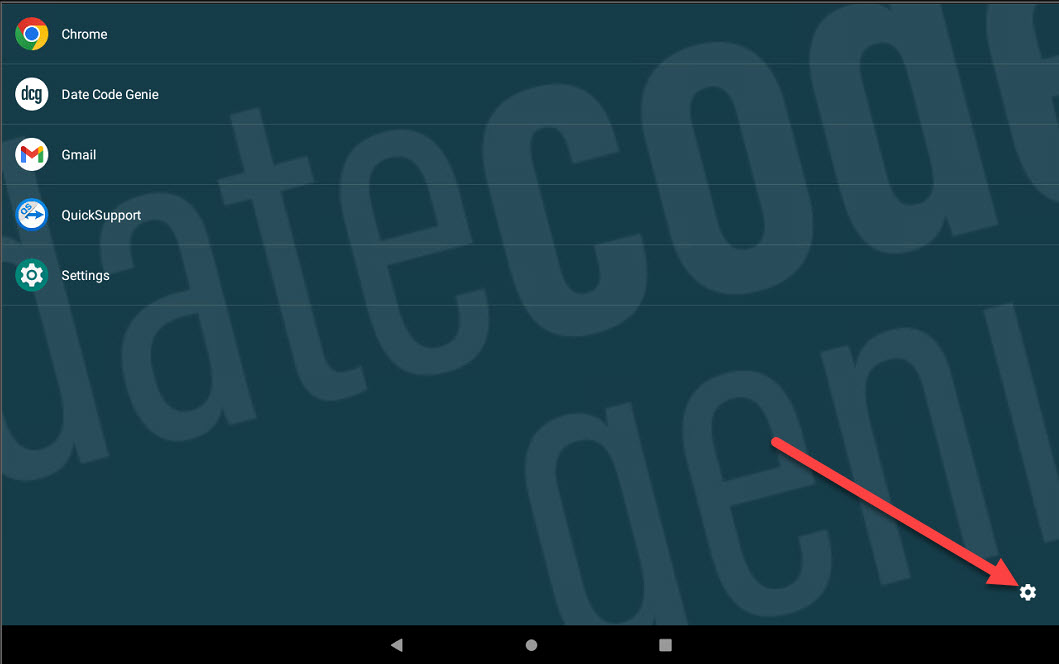
2. Tik op Beheerdersopties .

3. Voer het wachtwoord in en tik op OK .
OPMERKING
Neem contact op met uw portalbeheerder voor hulp bij het wachtwoord voor beheerdersopties.
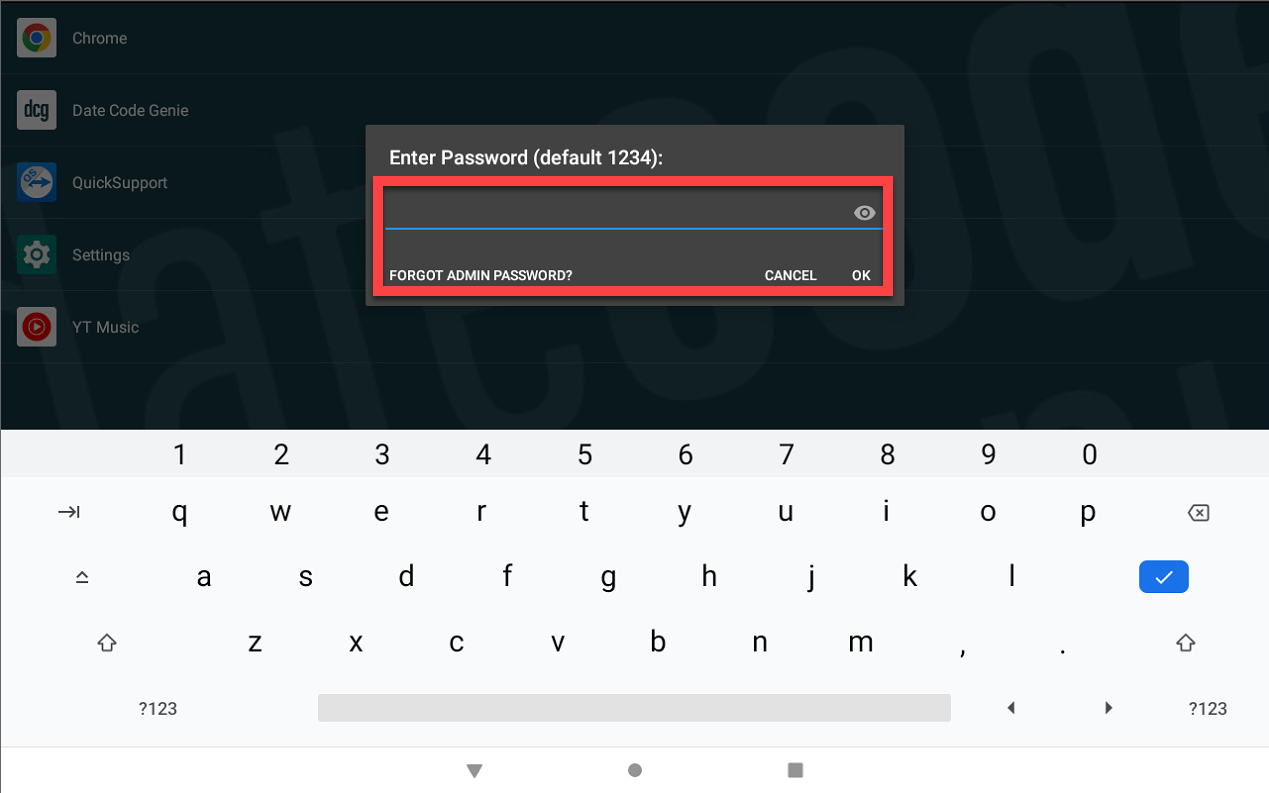
4. Tik op Toegestane apps bewerken en blader door de lijst met apps om te bevestigen of de Date Code Genie-app wordt vermeld.
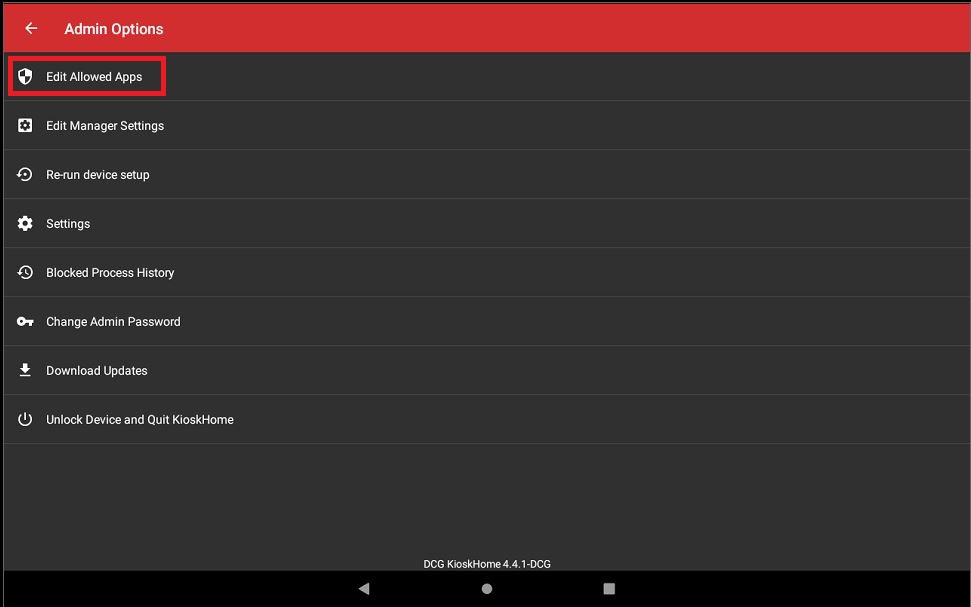
5. Scroll en tik op het selectievakje voor de Date Code Genie- app in de lijst.
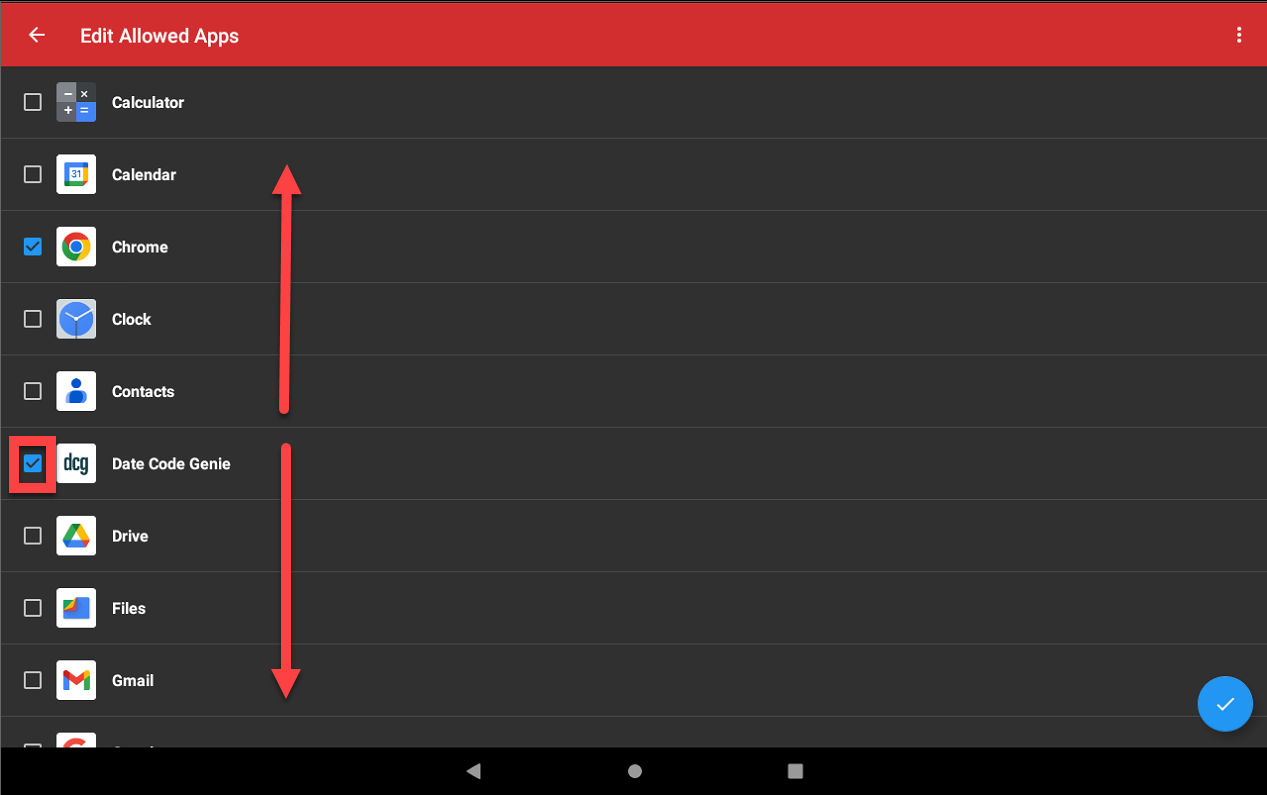
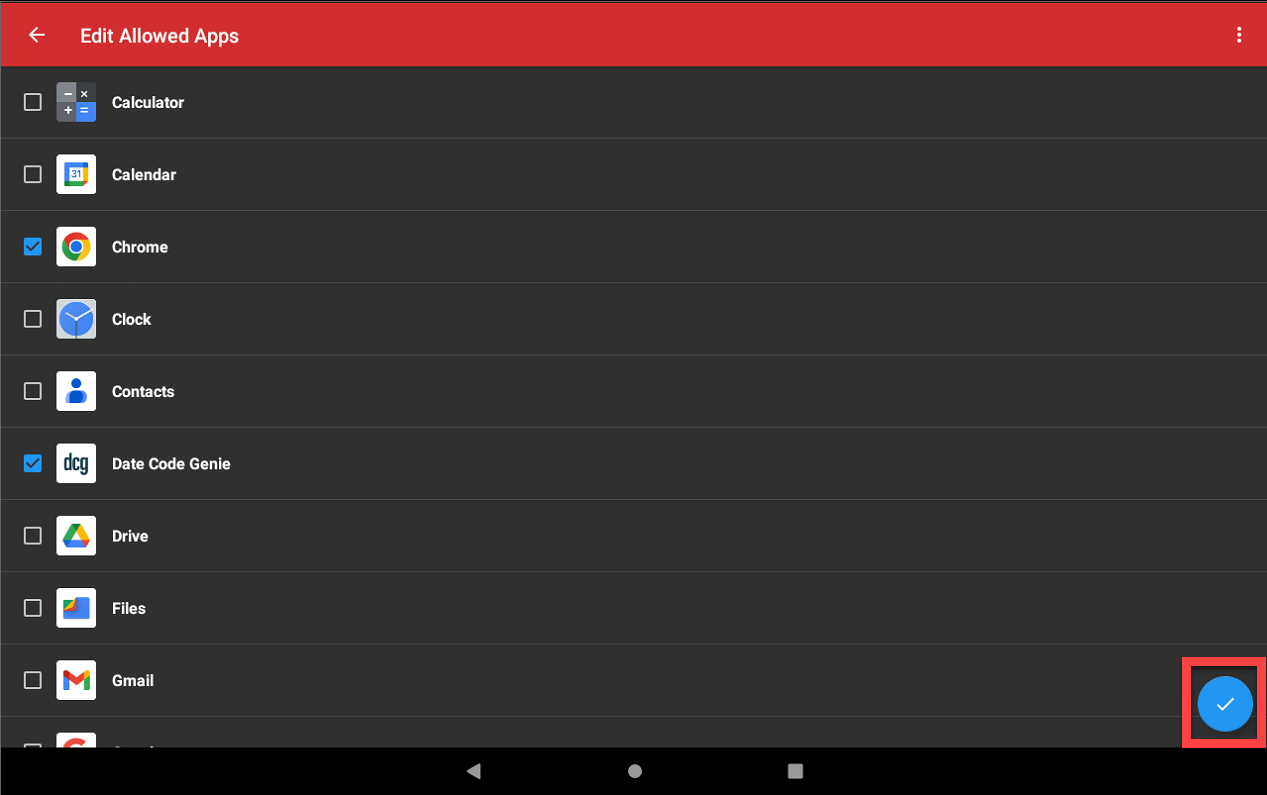

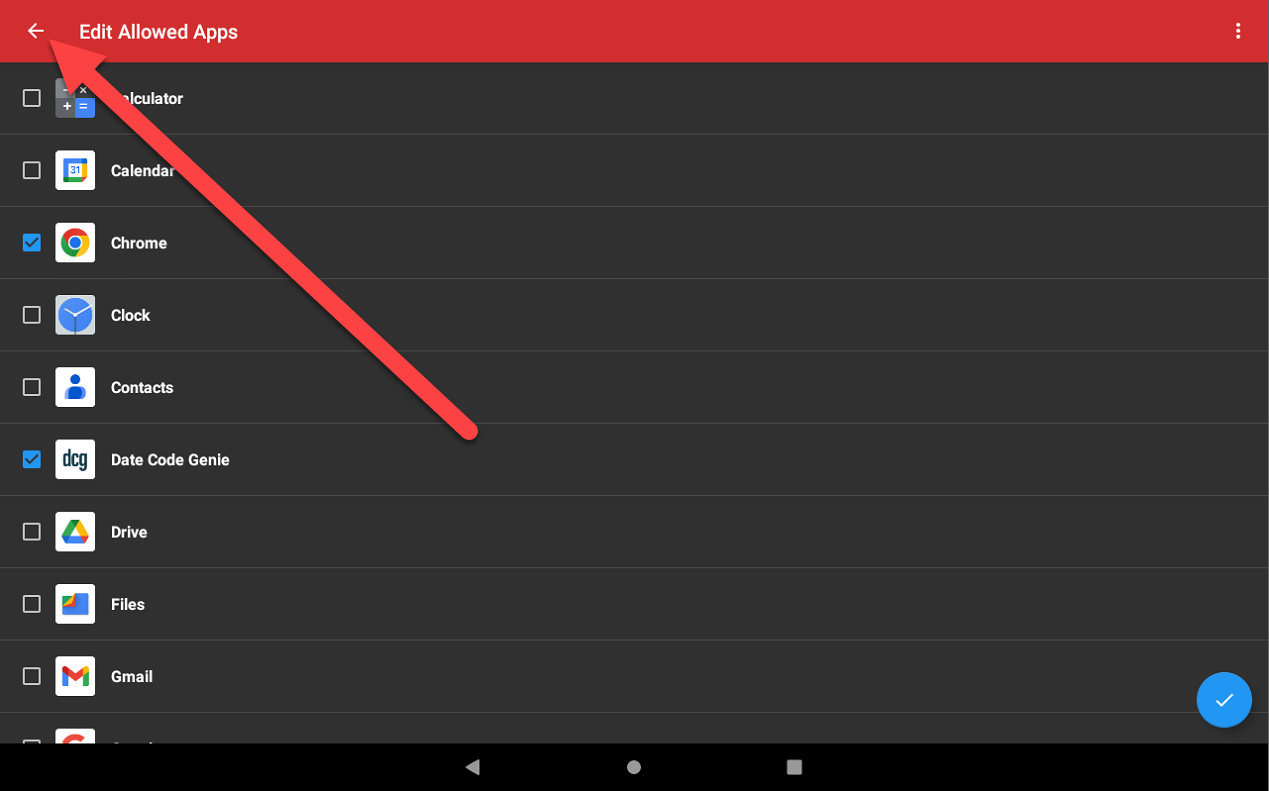
6. Tik op Updates downloaden .
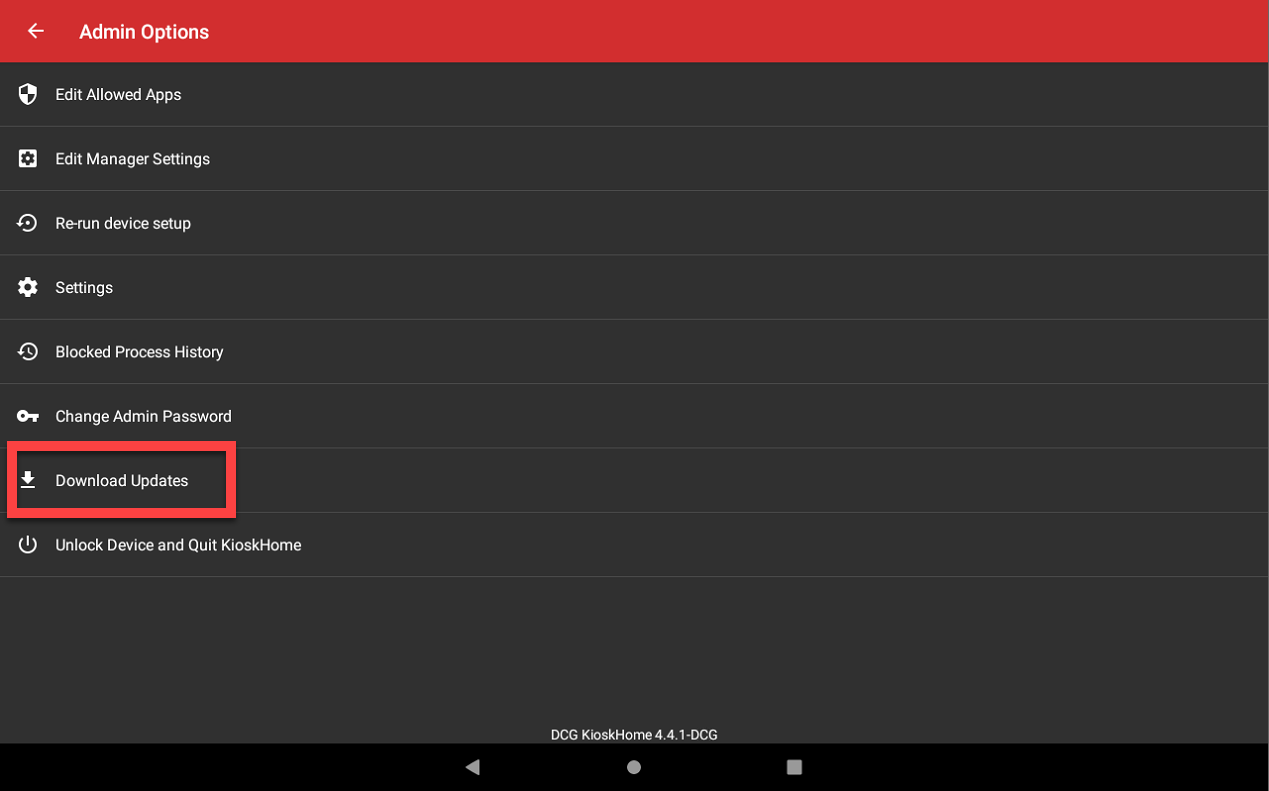
7. Voer gebruikersnaam , wachtwoord en UDID in . Tik op Toestaan als u om toestemming wordt gevraagd. Als u wordt gevraagd of er een nieuwe versie beschikbaar is, tikt u op Ja om te installeren. Neem contact op met uw portalbeheerder voor hulp als informatie onbekend is.
OPMERKING
Als er een pop-up met foutcode 100x12 verschijnt en de juiste UDID is ingevoerd voor uw serienummer, tik dan op Ja om door te gaan.
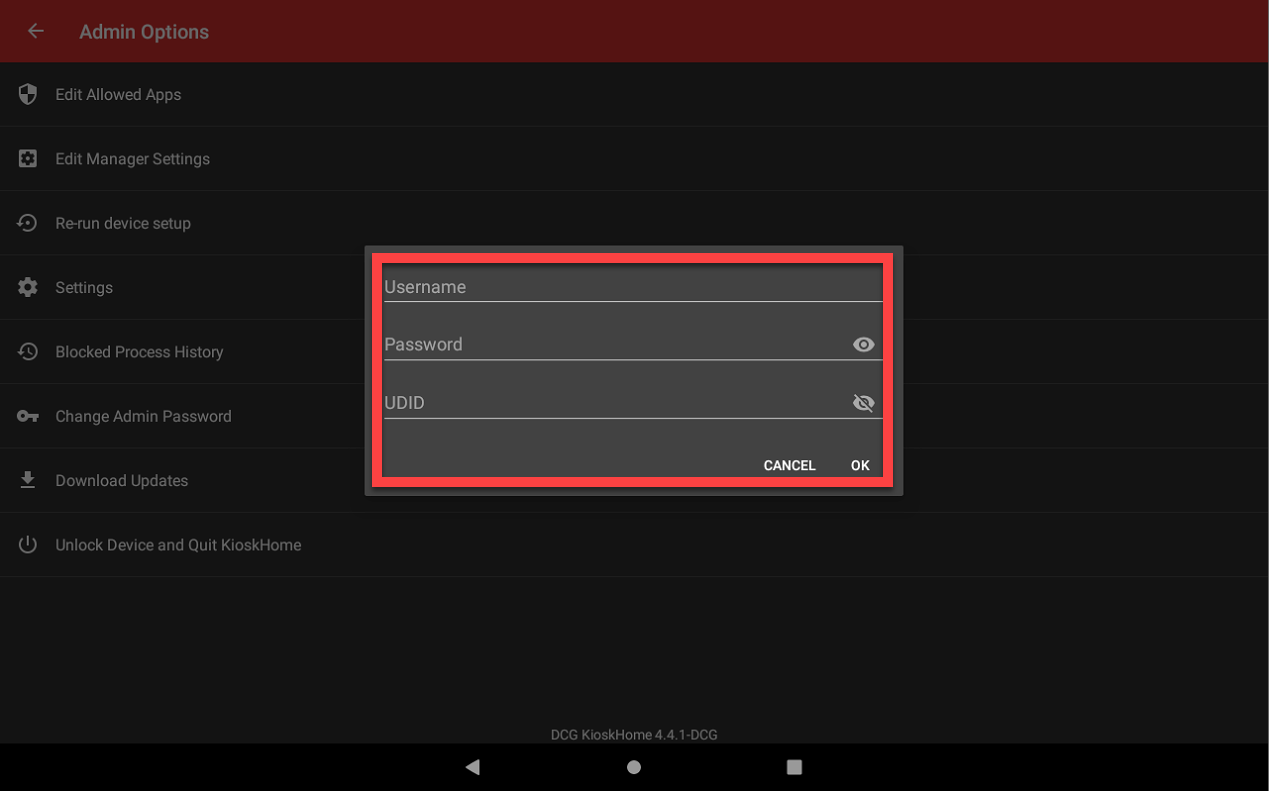
8. Neem contact met ons op voor hulp, zie Contact en ondersteuning
8. Tik op Date Code Genie om de app te herstellen en in te loggen.
1. Veeg omhoog over een lege ruimte op het startscherm van de tablet om Alle apps weer te geven.
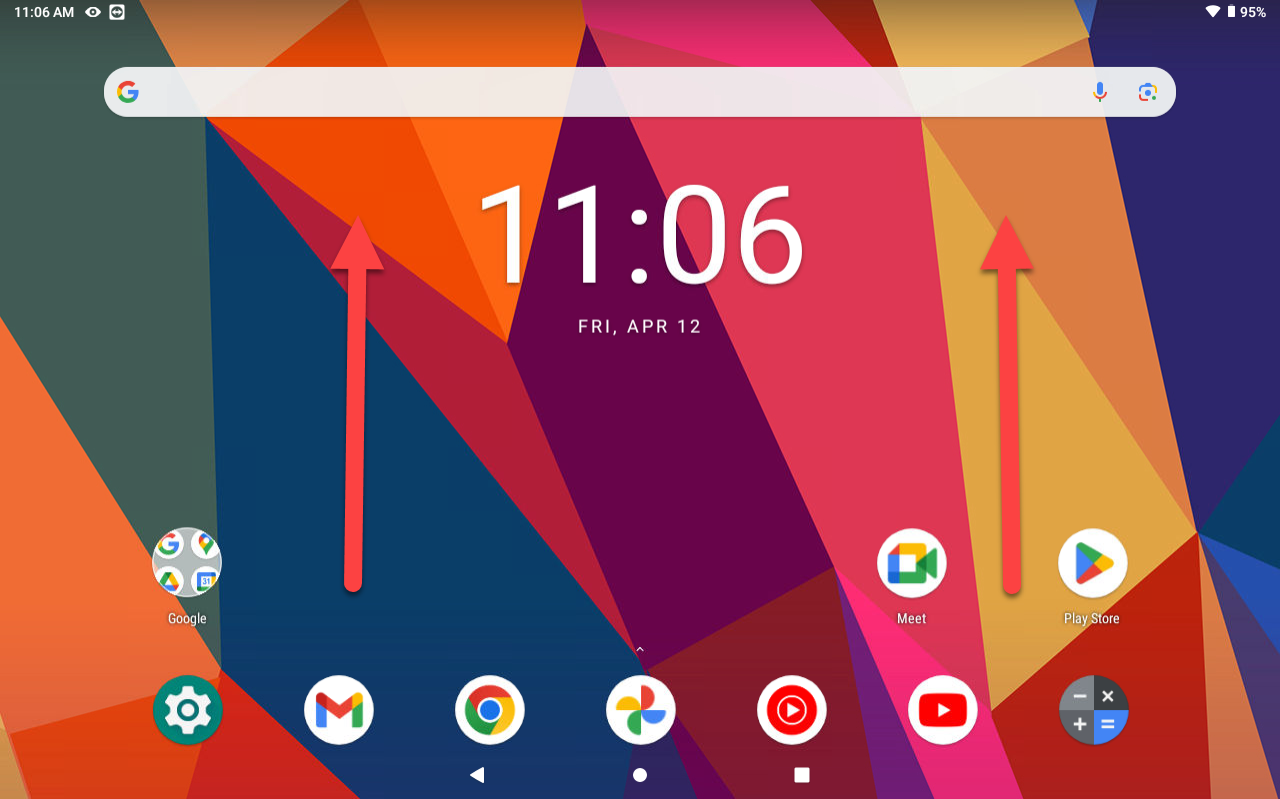
2. Zoek en tik op de DCG KioskHome -app.
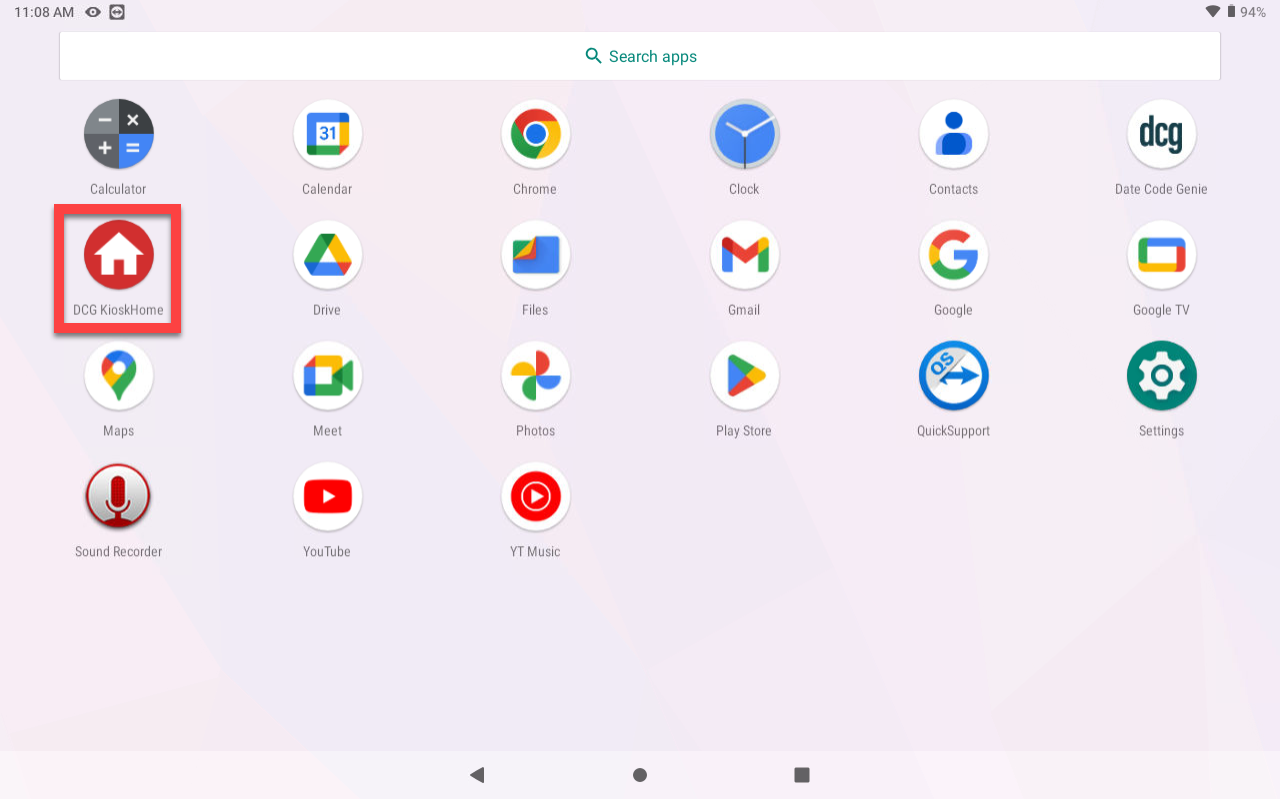
3. Als er grijze banners over het scherm verschijnen met blauwe ENABLE-knoppen, tik dan op elke ENABLE- knop om naar Instellingen te gaan. Tik op de grijze schakelaar naar groen om in te schakelen. Doe dit voor elke banner totdat er geen blauwe ENABLE-knop verschijnt.
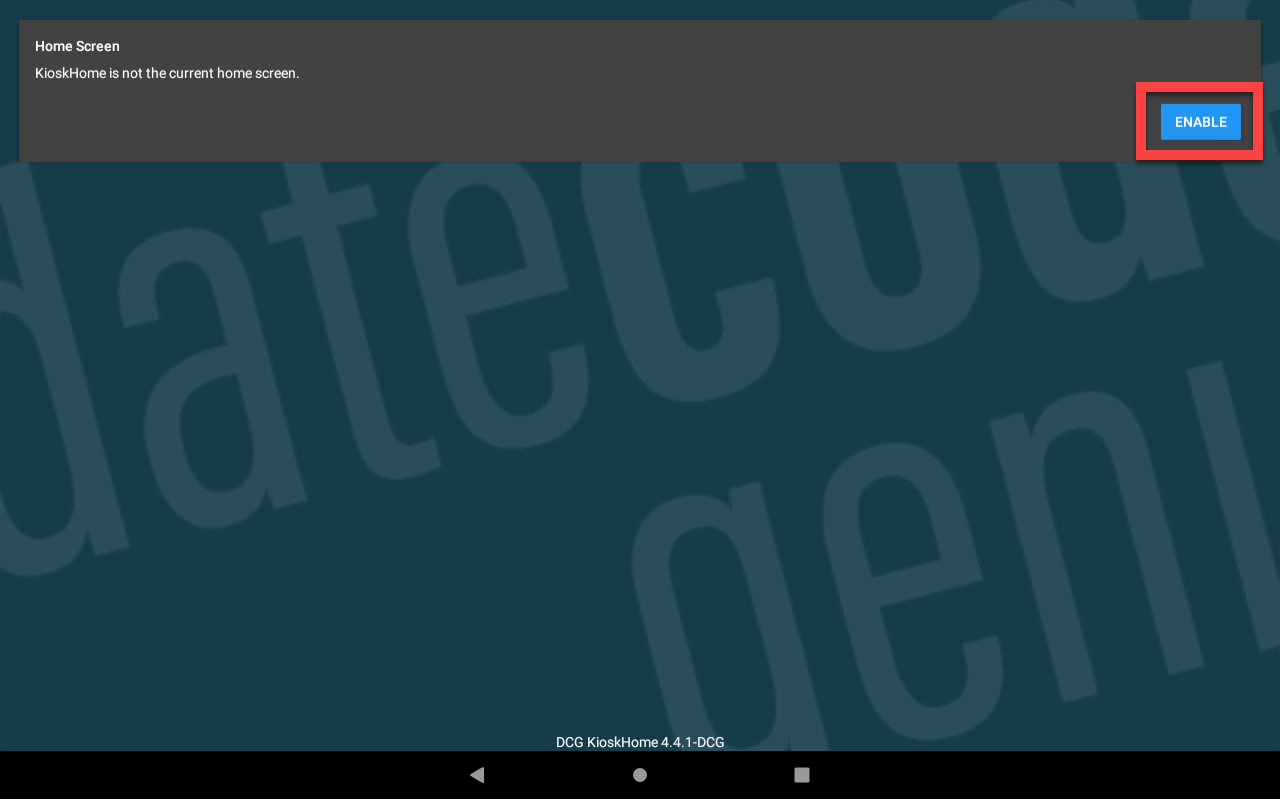
Voor toegankelijkheidstoegang zijn er twee schakelaars. De DCG KioskHome-schakelaar moet zijn ingeschakeld en de DCG KioskHome-snelkoppeling moet zijn uitgeschakeld. Zie Pop-up Toegankelijkheidstoegang
4. Tik op Optionele instellingen in de rechteronderhoek van het scherm.
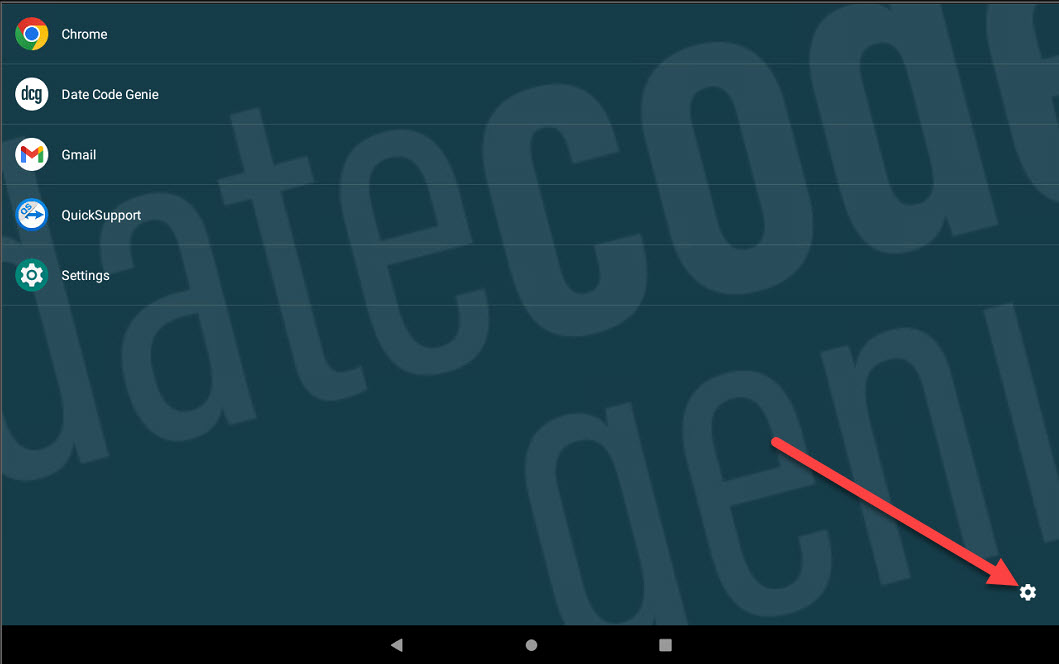
5. Tik op Beheerdersopties .

6. Voer het wachtwoord in en tik op OK .
OPMERKING
Neem contact op met uw portalbeheerder voor hulp bij het wachtwoord voor beheerdersopties.
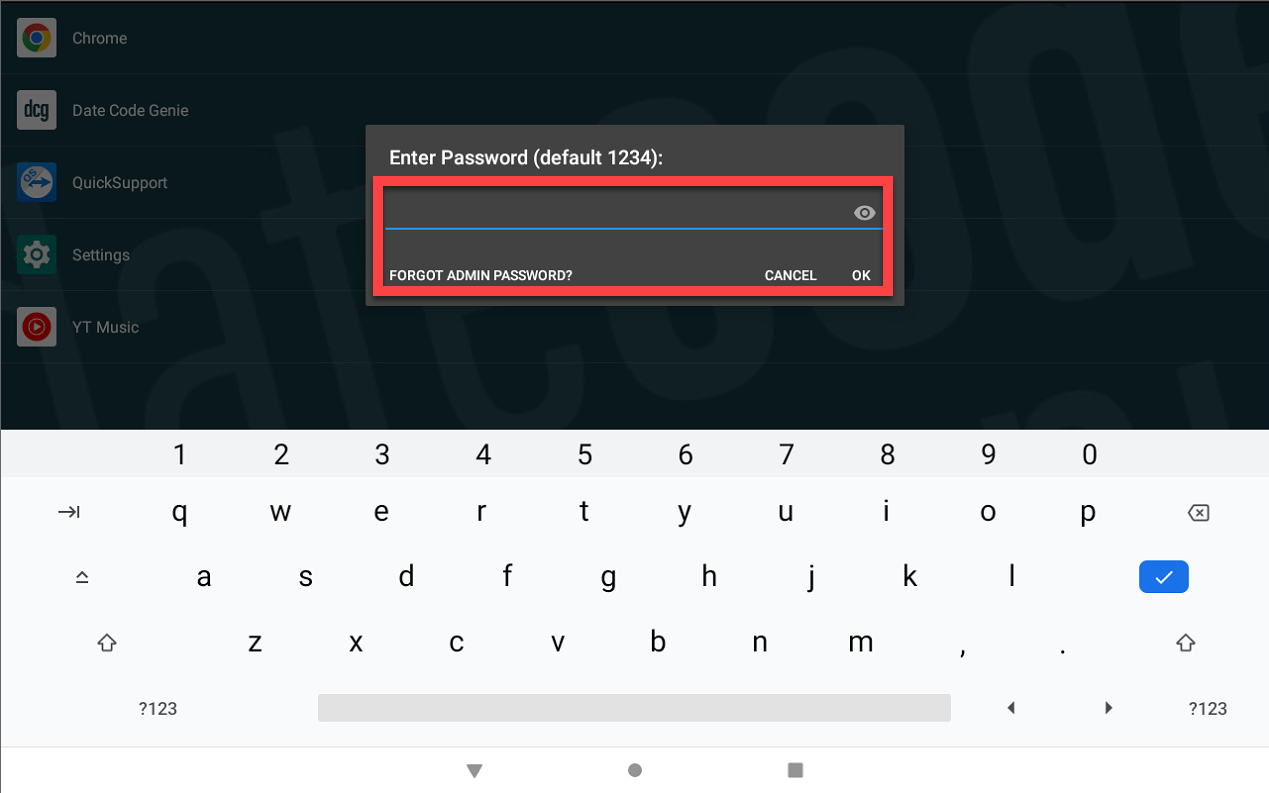
7. Tik op Toegestane apps bewerken en blader door de lijst met apps om te bevestigen of de Date Code Genie-app wordt vermeld.
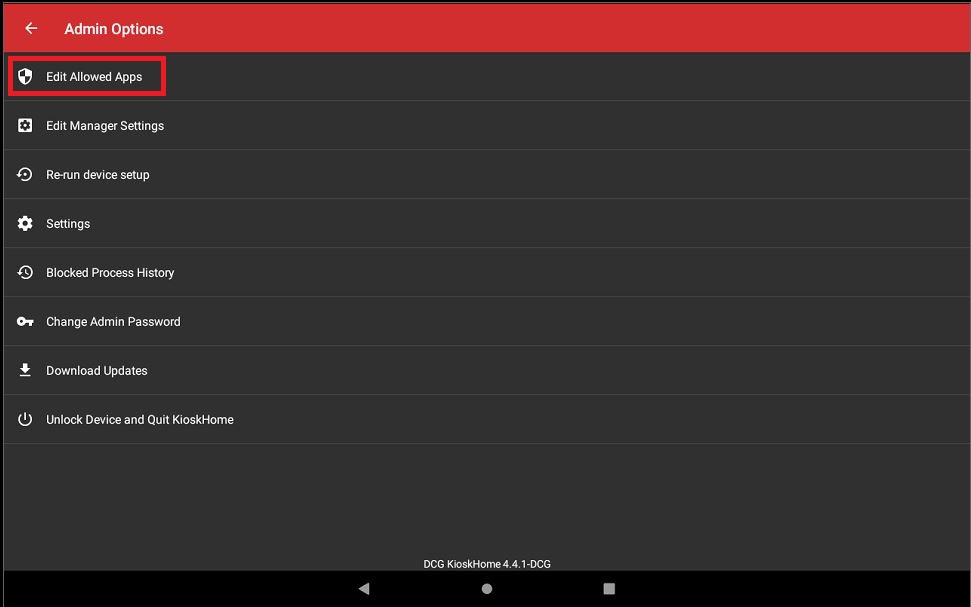
8. Scroll en tik op het selectievakje voor de Date Code Genie- app in de lijst.
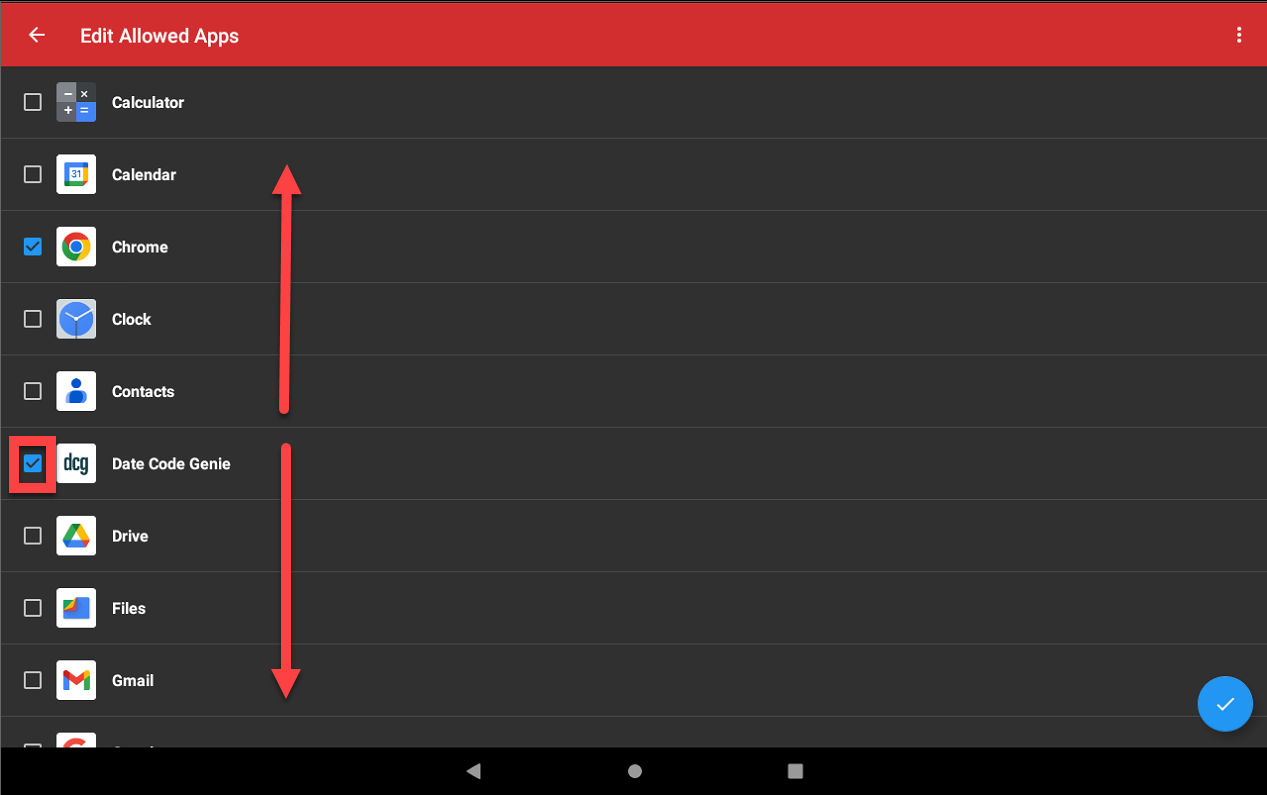
9. Tik op de blauwe cirkelknop (vinkje) in de rechterbenedenhoek om de weergegeven app te bevestigen.
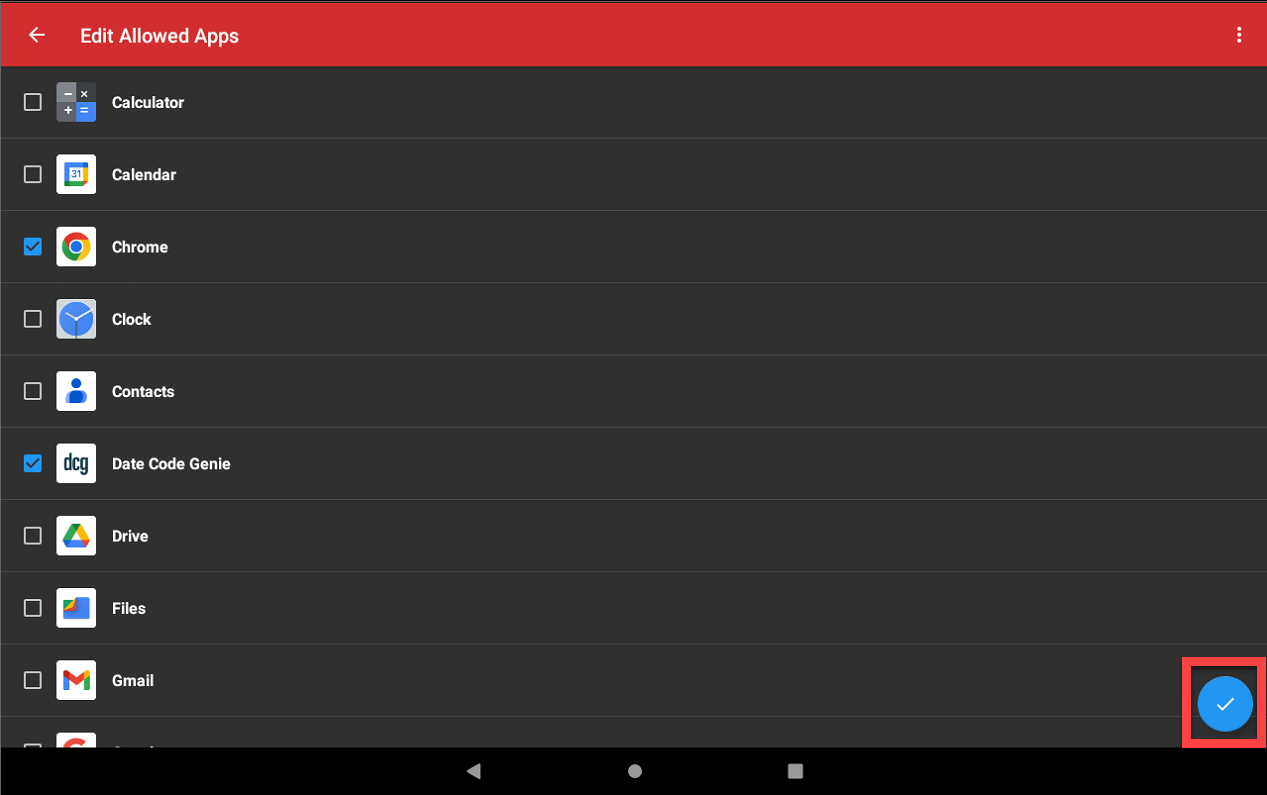
10. Tik op de startknop (cirkelpictogram) om terug te keren naar het startscherm van de tablet om te bevestigen dat de Date Code Genie-app wordt weergegeven.
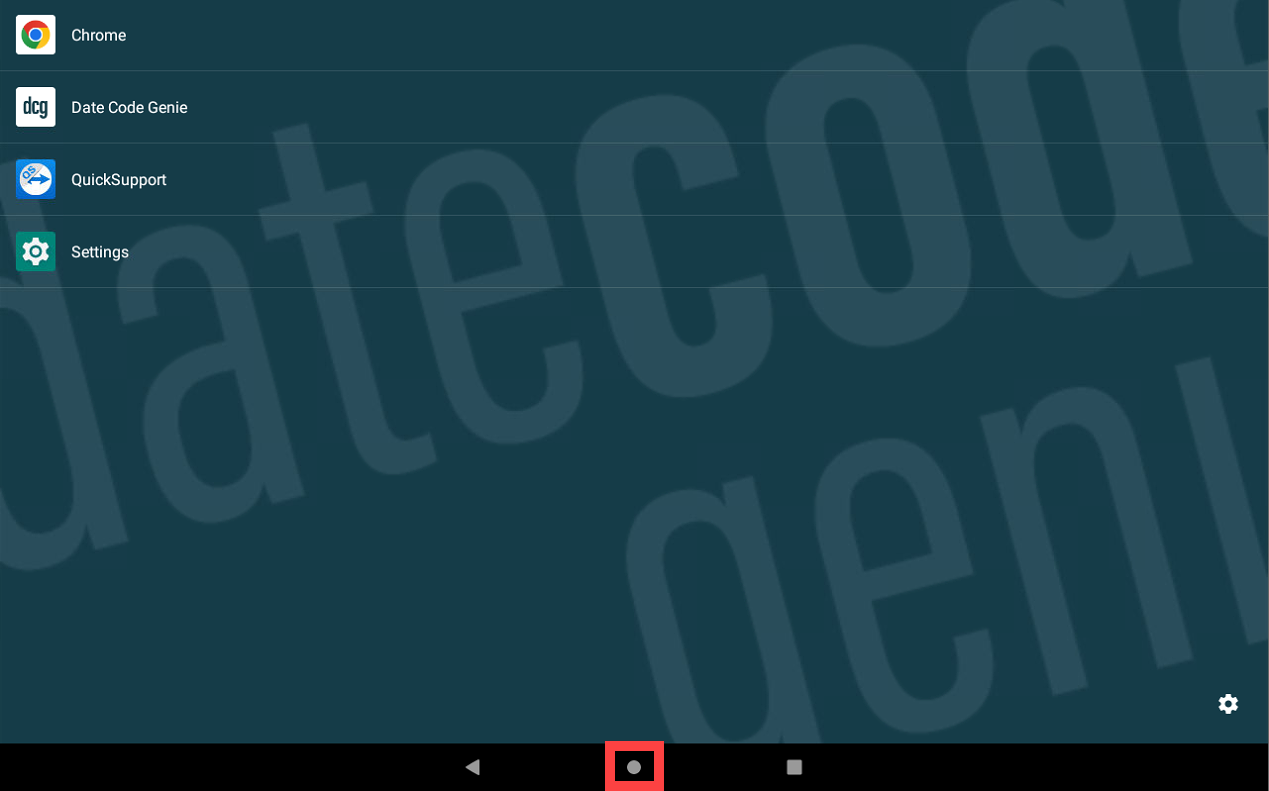
8. Tik op de terugknop (pijlpictogram) om terug te keren naar de beheerdersinstellingen.
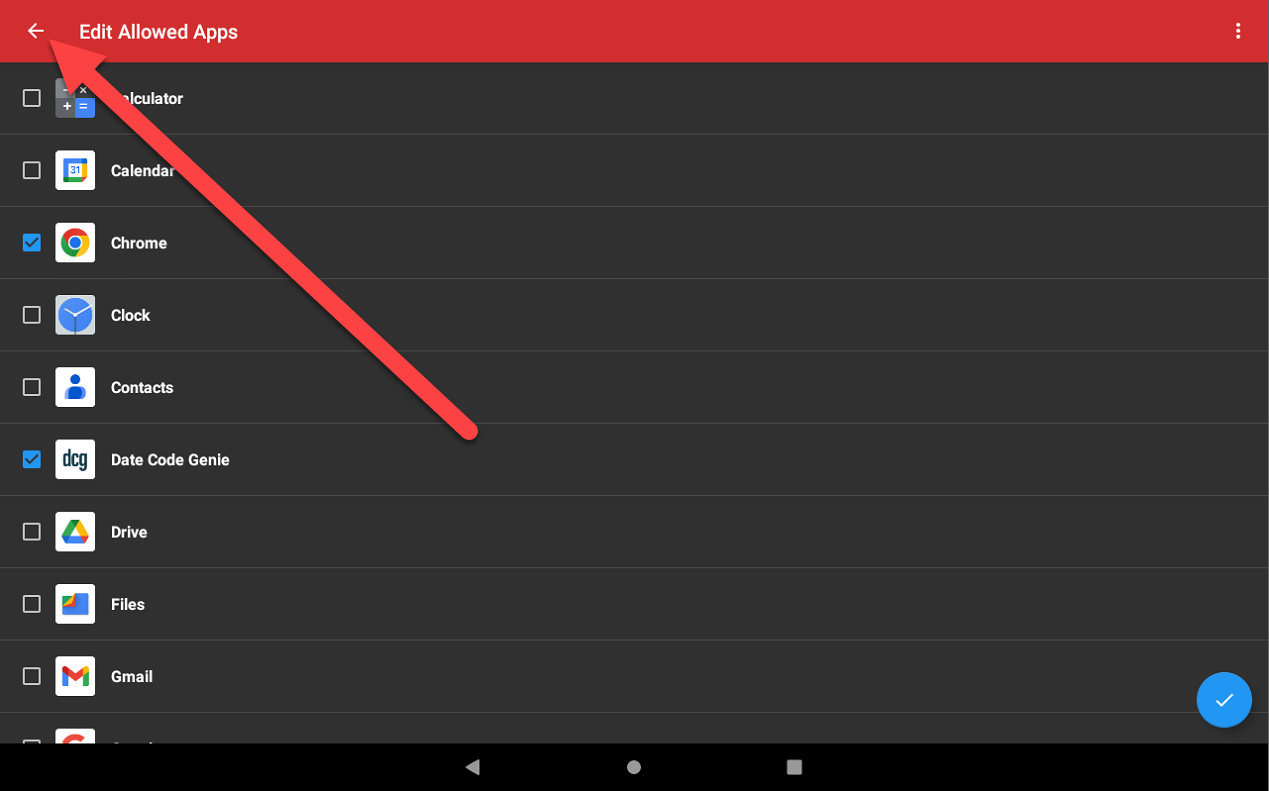
9. Tik op Updates downloaden .
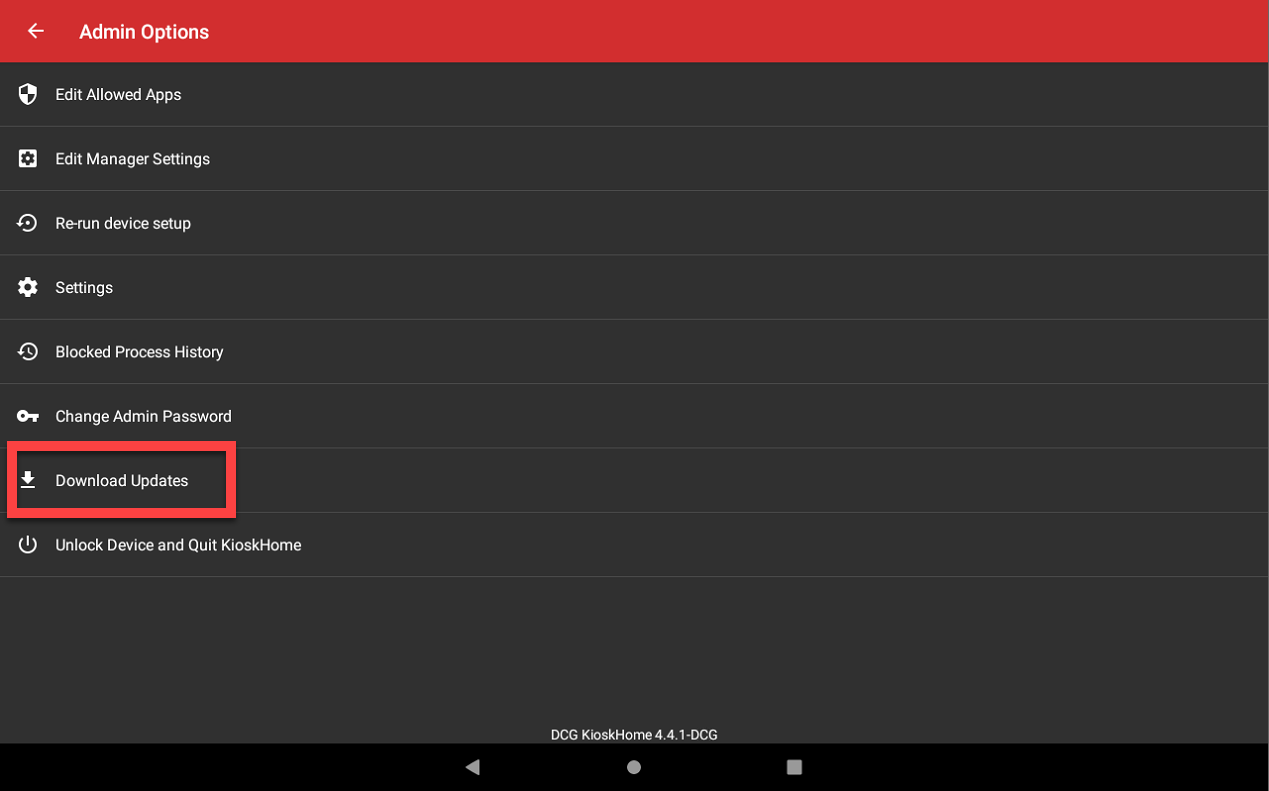
10. Voer gebruikersnaam , wachtwoord en UDID in . Tik op Toestaan als u om toestemming wordt gevraagd. Als u wordt gevraagd of er een nieuwe versie beschikbaar is, tikt u op Ja om te installeren. Neem contact op met uw portalbeheerder voor hulp als informatie onbekend is.
OPMERKING
Als de pop-up foutcode 100x12 verschijnt en de juiste UDID is ingevoerd voor uw serienummer, drukt u op Ja om door te gaan.
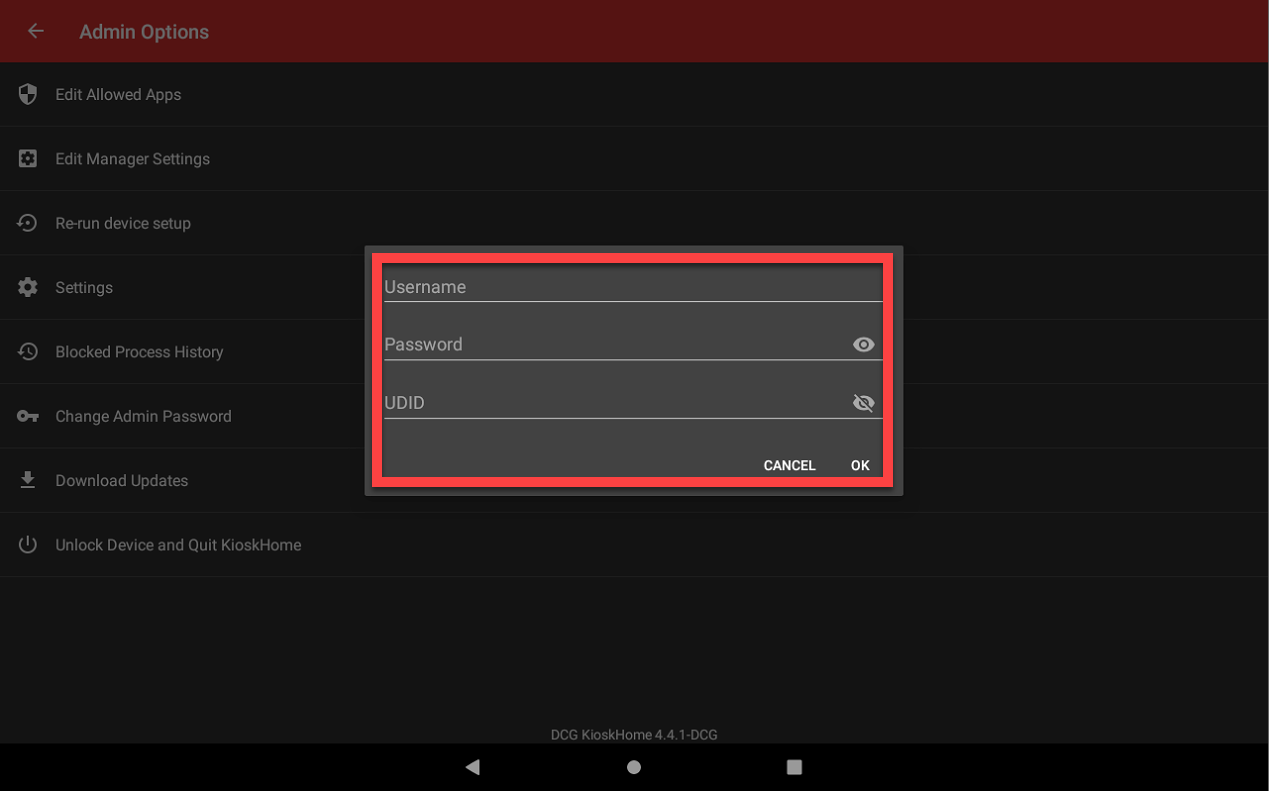
11. Neem contact met ons op voor hulp, zie Contact en ondersteuning
11. Tik op DateCodeGenie om de app te herstellen en in te loggen.
4. Tik op Date Code Genie om de app te herstellen en in te loggen.
3. Neem contact met ons op voor hulp, zie Contact en ondersteuning


